Tidak sengaja menghapus file di Google Drive bisa sangat merepotkan!
Apalagi jika file tersebut dibagikan bersama orang lain. Mereka akan bingung karena filenya tiba-tiba hilang.
Sama seperti komputer yang memiliki Recycle Bin sebagai tempat sampah sebelum file dihapus secara permanen, Google Drive juga memiliki fitur demikian.
File yang (tidak sengaja) terhapus masih bisa dikembalikan selama posisinya berada di keranjang sampah. Lantas, bagaimana caranya?
PENTING: Cara di bawah ini hanya berlaku bagi file yang dihapus sementara, bukan permanen sebab tidak ada cara untuk mengembalikan file yang terhapus permanen. Selain itu, pastikan pula file yang terhapus belum berumur 30 hari sejak tanggal penghapusan.
Daftar isi
Cara mengembalikan file yang terhapus di aplikasi Google Drive
1. Buka aplikasi Google Drive di ponsel kamu, tap ikon tiga garis horizontal (hamburger).
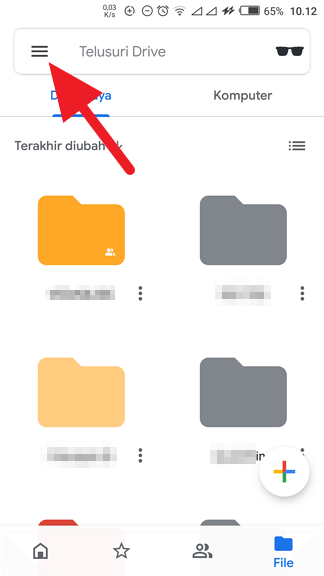
2. Pilih menu Sampah.
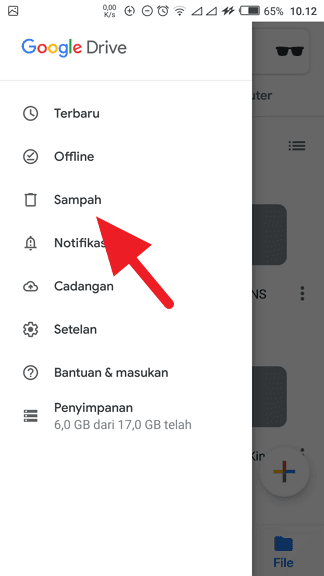
3. Tap ikon tiga titik vertikal pada file yang ingin dikembalikan.
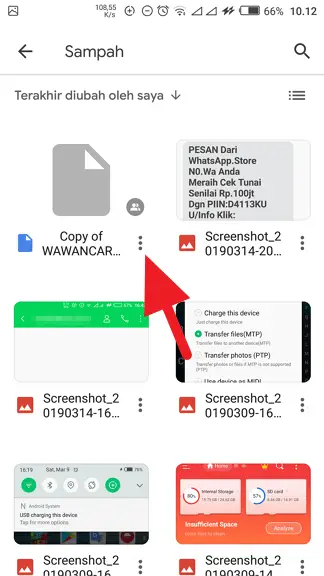
4. Pada opsi yang muncul, tap Pulihkan.
Penting juga bagi kamu untuk mengingat nama file untuk mempermudah pencarian usai pemulihan.
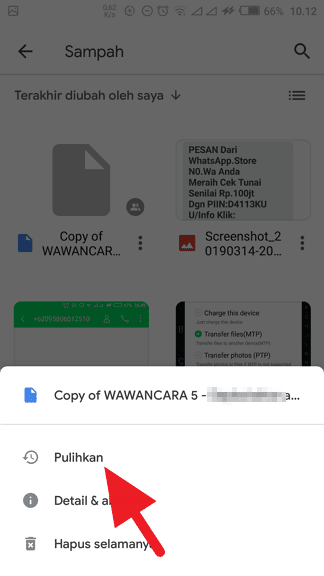
5. Tap ikon kembali untuk pergi ke halaman utama Google Drive.
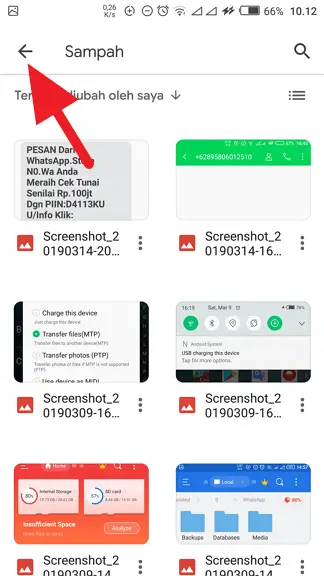
6. Tap kolom pencarian Drive.
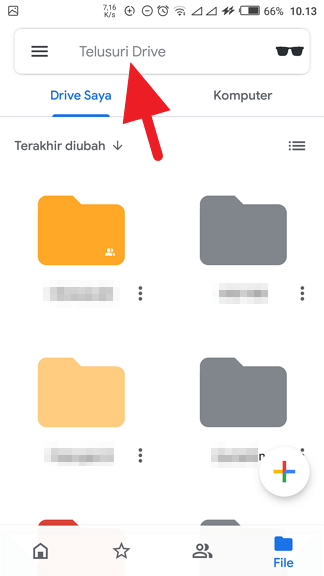
7. Tulis nama file yang sudah dikembalikan tadi. Google Drive akan langsung menampilkannya.
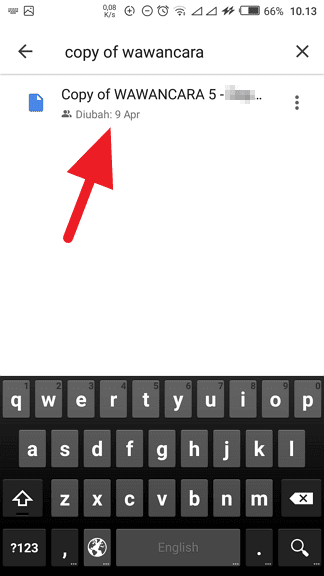
Cara mengembalikan file yang terhapus di Google Drive web
1. Pergi ke halaman Google Drive, kemudian pilih menu Sampah.

2. Klik kanan pada file yang ingin dikembalikan, kemudian klik Pulihkan.
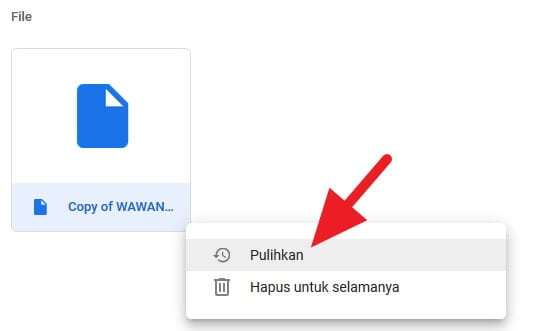
3. Di pojok kiri bawah akan muncul pesan seperti ini. Klik Temukan untuk langsung menuju destinasi file.

Berikut pertanyaan dan jawaban seputar mengembalikan file di Google Drive.
Apakah bisa mengembalikan banyak file sekaligus?
Tentu bisa. Untuk Google Drive versi mobile, sentuh dan tahan untuk memilih beberapa file. Kemudian tap ikon tiga titik vertikal di bagian kanan atas layar, lalu pilih Pulihkan.
Sementara untuk Google Drive versi web desktop bisa menekan tombol CTRL di keyboard sambil klik setiap file yang ingin dikembalikan sebelum akhirnya klik kanan dan Pulihkan.
Apakah bisa mengembalikan file yang terhapus permanen di Google Drive?
Tidak bisa, sebab file yang dihapus secara permanen otomatis lenyap dari server Google Drive. Tidak ada cara untuk mengembalikannya, bahkan jika kamu menghubungi langsung pihak Google sekalipun.
Apakah folder Sampah Google Drive juga memakan ruang?
Ya, semua file di dalam folder sampah juga berkontribusi memakan ruang penyimpanan media. Maka dari itu, file yang memang tidak dibutuhkan lagi sebaiknya dihapus saja agar tidak memenuhi penyimpanan.
Khusus untuk konten foto dan video, saya punya trik untuk menyimpan di Google Drive tanpa batas.
Saya tidak bisa memulihkan file, bagaimana solusinya?
Dalam kasus yang sangat langka, file sampah bisa saja tidak bisa dikembalikan. Untuk itu, sangat disarankan untuk langsung menghubungi Google agar bisa ditemui penyelesaiannya.
Pergi ke halaman Google Drive Help, klik Contact Us di bagian kanan atas, lalu pilih Missing or deleted files, kemudian pilih metode komunikasi yang kamu referensikan, entah itu telepon, chat, atau email.
Baik. Itulah cara mengembalikan file yang terhapus di Google Drive versi mobile dan desktop.
Tulis di kolom komentar apabila ada yang ingin kamu tanyakan!
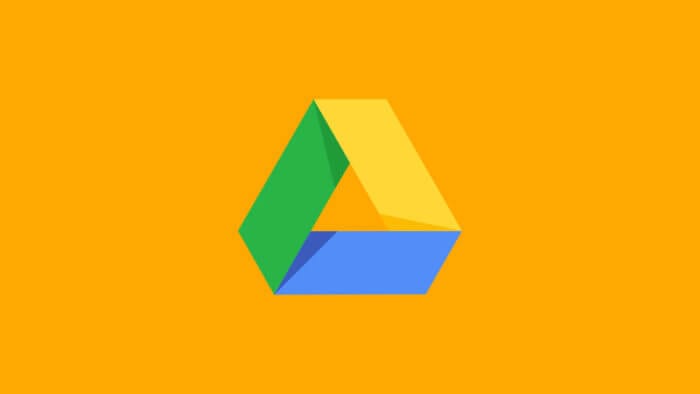
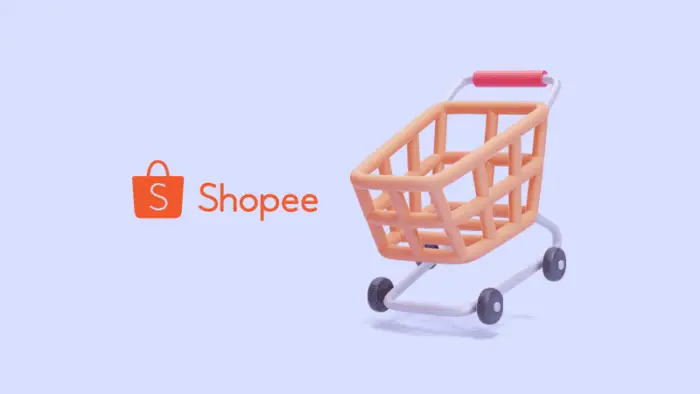

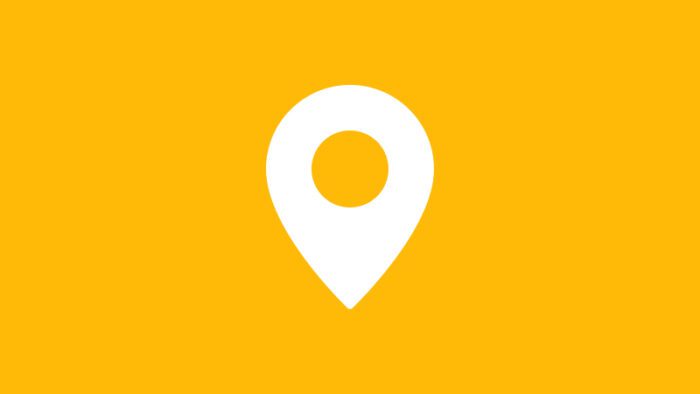

Bagaimana kalau data disampah suda dihapus tetapi ternyata ada data penting yang ikut terhapus apa bisa dikembalikan lagi tolong solusinya
Halo Anthon,
Jika file tersebut sangat penting, mungkin masih bisa menghubungi Google untuk mendapatkan kembali file tersebut. Silahkan menuju halaman ini untuk informasi lebih lanjut https://support.google.com/drive/thread/18331282
Malam pak Anton
Mohon bantuannya tadi saya salah pencak, saya hapus drive online , data saya di wa kehapus semua , pasang ulang drive online di hp saya
Assalamualaikum. Saya ada masalah dengan google drive folder dan file saya hilang semua. Sementara dari catatan google drive kapasitasnya masih kapasitas terakhir sebelum data (file dan folder) menghilang. Di sisi lain saya coba buat file baru namun file baru tersebut tidak bisa saya akses lagi baik diedit maupun download, file tersebut masih terdata di google drive. Dapatkah saya mengembalikan file & folder saya kembali serta bagaimana memperbaiki file atau folder yang tidak bisa saya ajses tersebut. Terima kasih
Bisa langsung hubungi Google untuk meminta mengembalikan data, mungkin mereka masih bisa membantu.
mau tanya, bagaimana kalau sudah di pulihkan tapi tetap tidak ada, kan ade saya ada tugas untuk mengirim tugas dibuat google drive lalu di link kan, nah setelah itu dikirim lewat google classroom, tiba tiba pas klik lagi mau cek ulang di google classroomnya disitu muncul mungkin google drive terhapus itu bagaimana ya
saya tidak sengaja menghapus tugas kelas padahal sudah separuh siswa tugasnya sudah dinilai. Bagaimana cara mengembalikan tugas kelas tersebut ?
Bagaimana mengembalikan folder yg berubah jadi shortcut? Terima kasih
Halo saya dari malaysia. Mau tanya pada mulanya saya tidak tahu cara menggunakan google drive jadi gini saya mempunyai satu file penting. Tapi saya tersalah edit dgn menambah data baru menggunakan file itu langsung data yang sebelumnya hilang kerana di edit apa tidak bisa dikembalikan? Mohon dibantu
Ka kan aku setel ulang HP terus data wa ku cadangkan file nya di letakan di google Drive nah pas mau di back up data wa di google Drive ga sengaja ke hapus, ku cari juga gada di file sampah gimana itu kak? Biasanya ada di file sampah ni gada😭
Kalau di folder sampah sudah terhapus apakah masi bisa dikembalikan?
Saya mau nanya klo ada org yg ga sengaja menghapus file di gdrive cara mengembalikannya bagaimana